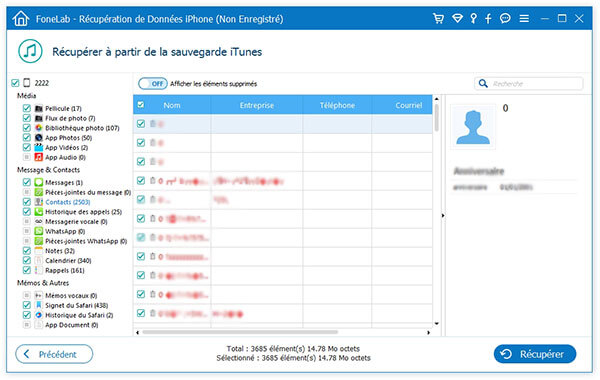Comment voir des fichiers de sauvegarde iTunes sur l'ordinateur
Comme logiciel de lecture et de gestion de bibliothèque multimédia numérique distribué gratuitement par Apple, iTunes possède un grand nombre d'utilisateurs dans le monde entier. Cependant, ses fonctions ne se limitent pas à lire et synchroniser les fichiers multimédia, il est en mesure de sauvegarder et synchroniser tout l'iPhone, les fichiers supportés comprennent photos, messages, contacts, historiques d'appels, messages WhatsApp, notes, calendrier, rappels, signet de Safari, etc.
Cet article va vous indiquer l'emplacement des fichiers de sauvegarde d'iTunes sur l'ordinateur Windows ou Mac et vous enseigner la meilleure façon de retrouver et lire les fichiers d'une sauvegarde iTunes sur ordinateur avec FoneLab.

Partie 1 : Où se trouvent des fichiers de la sauvegarde iTunes ?
Si vous avez sauvegardé votre iPhone avec iTunes sur l'ordinateur, iTunes va enregistrer le fichier de sortie dans un dossier par défaut. Dans le cas où vous n'auriez pas modifié l'emplacement, il est facile de trouver la destination de sauvegarde iTunes. Regardez où ils sont:
Pour Windows XP: /Documents and Settings/ (username)/Application Data/Apple Computer/MobileSync/Backup/
Pour Windows Vista, Windows 7, Windows 8 et Windows 10: /Users/ (username)/AppData/Roaming/Apple Computer/MobileSync/Backup/
Pour Mac : /Users/USERNAME/Library/Application Support/MobileSync/Backup/
Partie 2 : Comment voir les fichiers de sauvegarde iTunes tels que les contacts et les photos avec FoneLab
Comme nous avons dit, iTunes sauvegarde tout sur vos appareils iOS lorsque vous synchronisez votre iPhone. Il permettra de récupérer tous vos fichiers iPhone/iPad/iPod en cas de fichier manquant. Mais vous n'êtes pas autorisé à pré-visualiser et lire les fichiers de sauvegarde iTunes même si vous savez où ils se situent. Ce ne sont pas des fichiers normaux et communs, mais des fichiers SQlitedb pour protéger la vie privée. FoneLab - Récupération de Données iPhone est fortement recommandé si vous avez besoin de retrouver et voir les fichiers de sauvegarde dans iTunes et vous êtes autorisé à les enregistrer sur l'ordinateur en un seul clic.
FoneLab
- Récupérer et voir les fichiers de la sauvegarde iTunes ou iCloud
- Récupérer les fichiers effacés/supprimés depuis l'appareil iOS
- Permettre de sauvegarder les données existantes iPhone/iPad/iPod vers l'ordinateur
Étape 1 Exécuter le logiciel FoneLab
Installez et exécutez ce programme. Ensuite, sélectionnez "Récupérer à partir de la sauvegarde iTunes". Sélectionnez le fichier de sauvegarde iPhone à scanner et cliquez sur "Démarrer" pour voir le contenu de fichiers de sauvegarde d'iTunes.

Étape 2 Voir les fichiers de la sauvegarde iTunes
Après le balayage, vous pouvez vérifier et lire les fichiers iTunes de chaque catégorie comme Pellicule et Contacts.
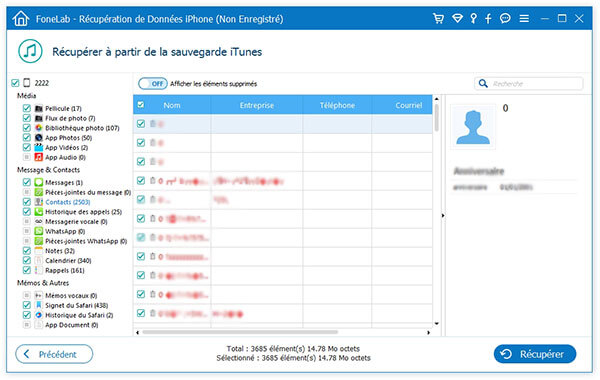
Maintenant, vous pouvez lire les fichiers de sauvegarde iTunes sur votre ordinateur. Pour les photos, vous pouvez les visionner en taille originale ; pour les messages et les contacts, il vous permet de voir tous les détails, même imprimer les SMS iPhone.
Conclusion
FoneLab peut non seulement vous aider à lire la sauvegarde iTunes, si vous voulez récupérer des messages iPhone ou d'autres fichiers supprimés depuis le fichier de sauvegarde, cochez-les et cliquez sur Récupérer. Ensuite, ils seront récupérés et enregistrés sur votre ordinateur.
Que pensez-vous de cet article ?
Excellent
Note : 4,6 / 5 (basé sur 71 votes)